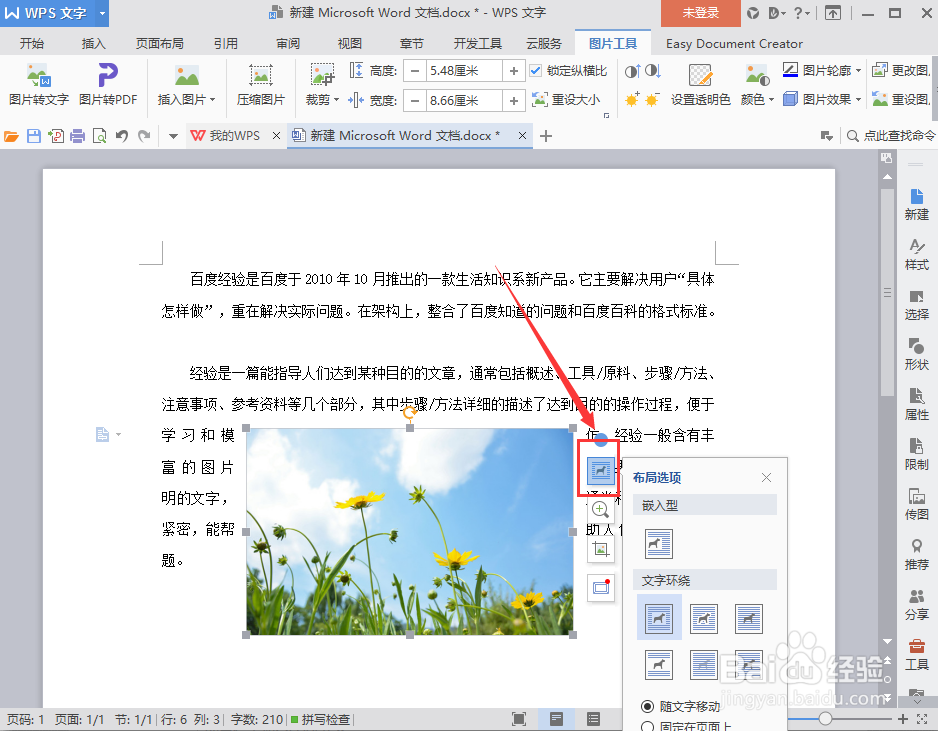word文档插入图片后文字如何排版美观
1、打开一篇word文档,先在里面编辑好文字。
2、在文章中插入一张图片,点击菜单栏的“插入”按钮,然后点击工具栏的“图片”,在弹出的下拉菜单中选择“来自文件”,点击打开。
3、鼠标选中图片,点击菜单栏的“页面布局”,然后点击工具栏的“文字环绕”。
4、在弹出来的下拉窗口中,选择需要的文字与图片排版方式。
5、这里选择“嵌入型”,左键单击。这里选择“四周环绕型”,效果如图。
6、你也可以直接选中图片,在图片的旁边会弹出操作按钮,同样可以设置图片与文字的排版模式。
声明:本网站引用、摘录或转载内容仅供网站访问者交流或参考,不代表本站立场,如存在版权或非法内容,请联系站长删除,联系邮箱:site.kefu@qq.com。
阅读量:26
阅读量:93
阅读量:24
阅读量:41
阅读量:28